win10息屏設置,Win10係統作為目前最新的操作係統版本,帶來了許多實用的功能和設置選項,其中之一就是屏幕息屏設置,屏幕息屏時間的調整對於用戶來說非常重要,它不僅可以節省電源,延長電池續航時間,還能有效保護屏幕以及減少對眼睛的傷害。Win10係統如何調整屏幕息屏時間呢?接下來我們將一起探討這個問題。
具體步驟:
1.第一步打開win10係統中的Windows設置,點擊係統。如下圖所示:
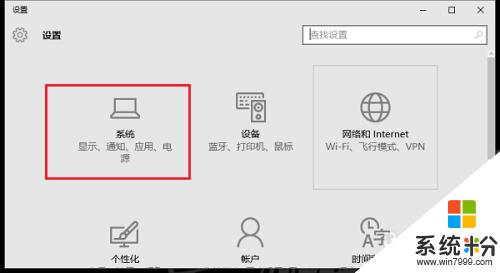
2.第二步進去係統設置界麵之後,點擊電源和睡眠,如下圖所示:
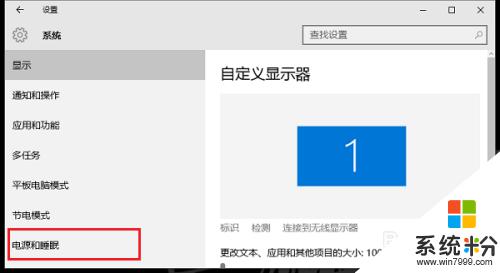
3.第三步進去電源和睡眠界麵之後,筆記本電腦可以設置接通電源和使用電池的情況屏幕息屏時間。如下圖所示:
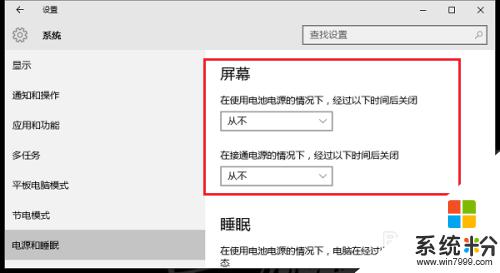
4.第四步點擊下拉列表可以設置屏幕息屏時間,這裏設置1小時,如下圖所示:
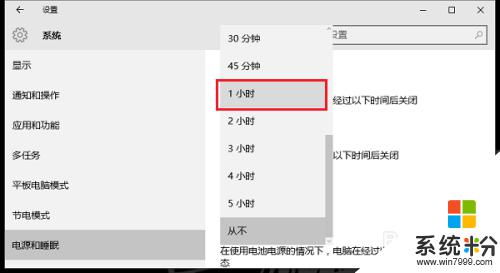
5.第五步可以看到已經設置屏幕息屏時間,在無操作的情況下。1小時息屏,如下圖所示:
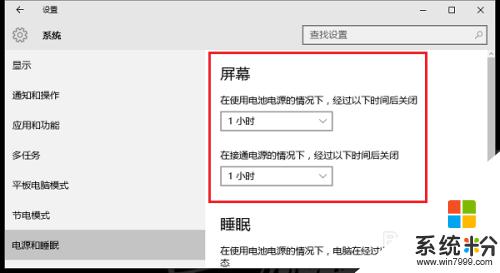
以上就是Win10的息屏設置的全部內容, 如果您遇到相同的問題,請參考本文中介紹的步驟進行修複,我們希望這能對您有所幫助。
win10相關教程